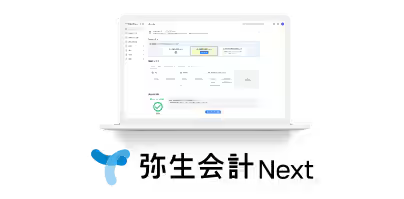ご利用の流れ
弥生会計 Nextでは、会計業務はもちろん、請求書発行、経費精算、証憑管理業務が行えます。
会計業務のおおまかなご利用の流れは、以下のステップに分けられます。
「弥生会計 Next」との連携設定・支払処理をしよう
立替経費精算等が行えるサービス「弥生経費 Next」の初期設定が完了したら、仕訳連携の設定・支払処理を行います。
「弥生会計 Next」との連携設定
「弥生会計 Next」との連携設定を行うことで、「弥生経費 Next」で承認された経費を「弥生会計 Next」へ仕訳連携できます。
連携設定を有効化すると、自動で仕訳データが「弥生会計 Next」に同期されます。
「弥生会計 Next」との連携設定を行うためには、「弥生会計 Next」へのログインが必須となります。
「弥生会計 Next」にログイン後に下記の操作を行ってください。
左側のメニューバーの管理に記載のある「連携設定」をクリックしてください。
「弥生会計との連携設定」が表示されたことを確認し、「弥生会計との連携を開始」をクリックします。
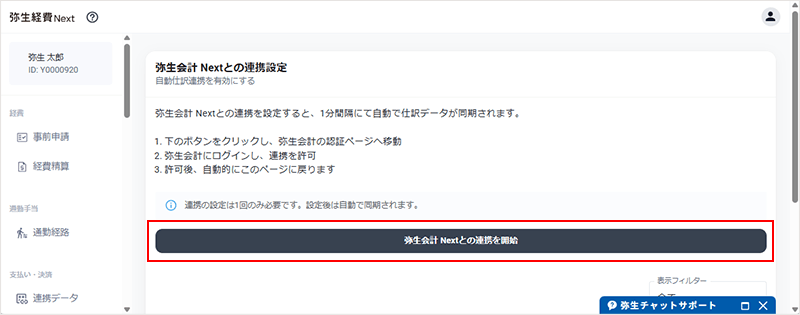
マイポータルのログインページに遷移するので、ID・パスワードを入力した認証を行います。
認証が成功すると「弥生経費 Next」へ自動リダイレクトされます。
画面上部に「弥生会計 Nextとの連携が完了しています。」と記載されていれば連携完了です。
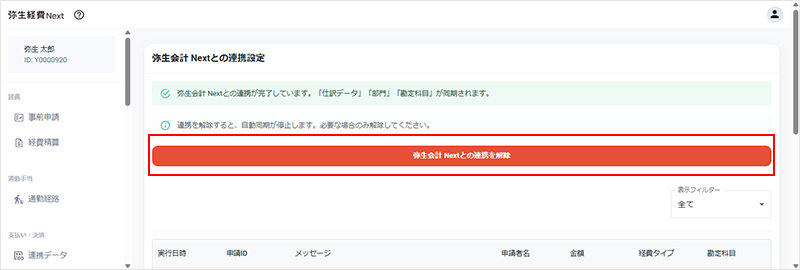
銀行口座の設定
「弥生経費 Next」では、振込先である従業員の銀行口座と振込元である企業口座の設定を行うことで、経費精算の従業員立替金の振込データ作成が行えます。
従業員の銀行口座設定
左側のメニューバーの管理にある「ユーザー」を選択し、設定を行うユーザー名をクリックします。
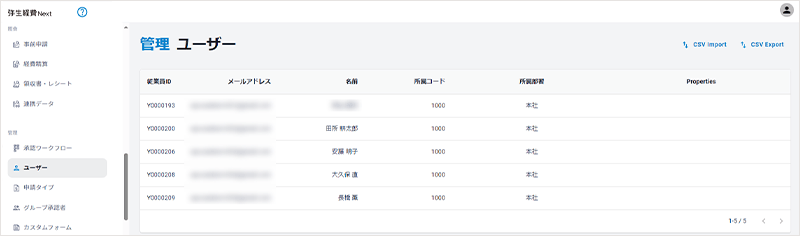
「口座情報」をクリックし、ユーザーの口座情報を入力。入力が完了したら画面右上の保存をクリックします。
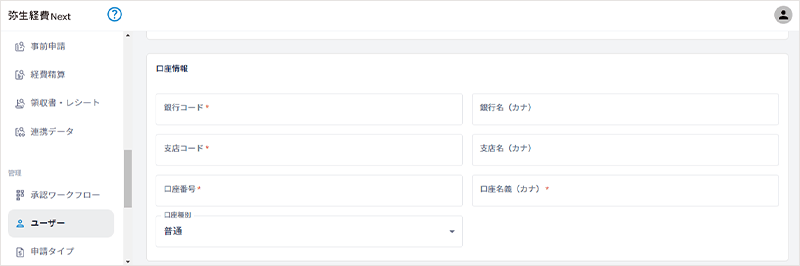
企業の銀行口座設定
左側のメニューバーの管理にある「FB(ファームバンキング)データ出力」をクリックします。
画面左下に「出力設定(支払い元口座情報等)」の下にある「出力設定を選択」をクリックし、「出力設定を新規作成」をクリックします。
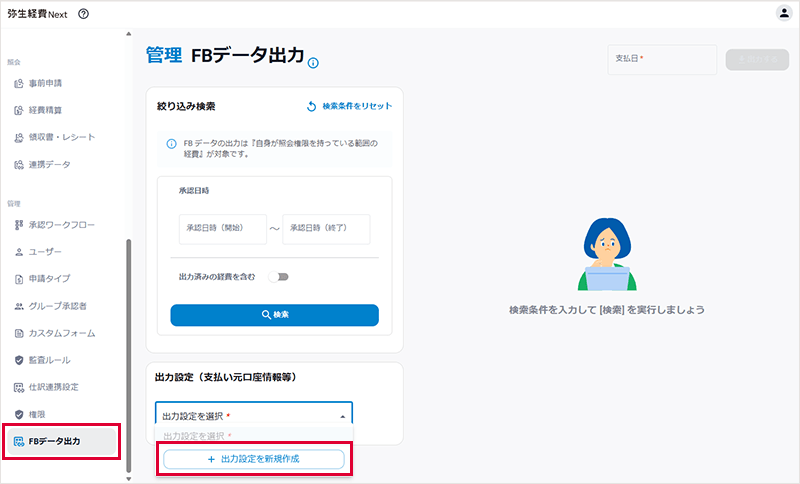
振込先設定名、振込元銀行コード、銀行コード、支店コード、口座番号、口座名(カナ)などを入力して、決定をクリックします。
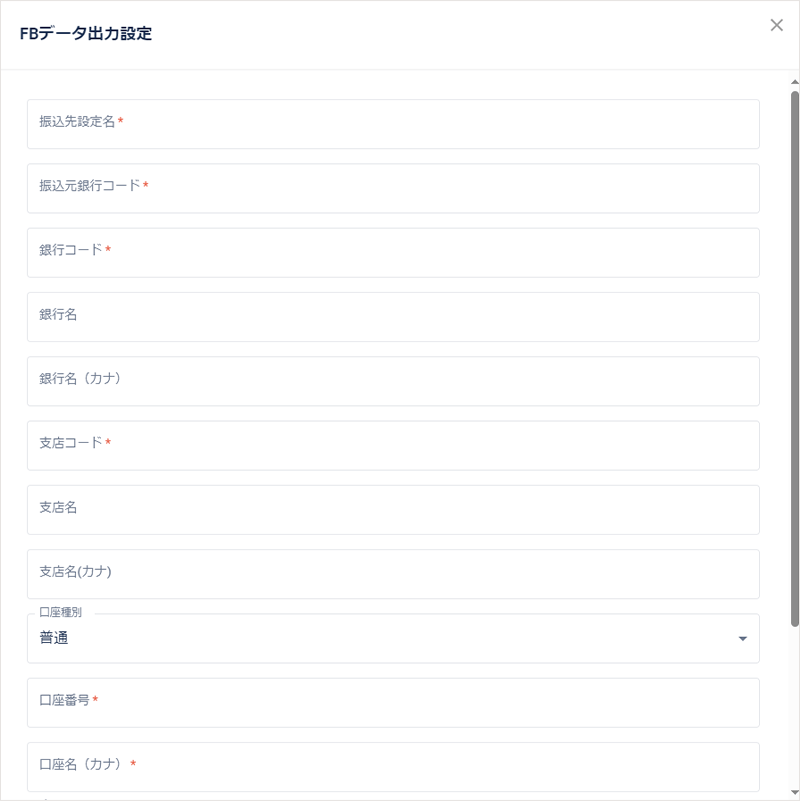
支払処理(FBデータ出力)
本機能は、権限を付与された管理者、経理担当者等の特定のアカウントのみで利用してください。
従業員立替経費振り込みの支払処理を行うためのFBデータを出力します。
FBデータ出力とは?
経費精算システムから銀行への振込データを全銀協規格(全銀フォーマット)に準拠したファイル形式で出力する機能です。
この機能により、企業は従業員の経費精算に伴う振込処理を効率的に行うことができます。
左側のメニューバーの管理にある「FBデータ出力」をクリックします。
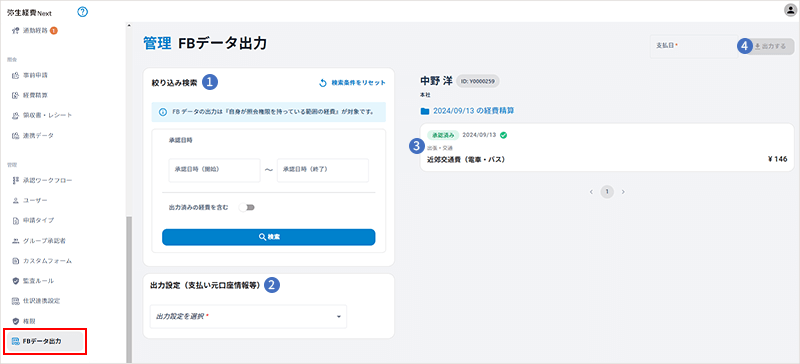
❶経費精算の支払日を設定します。
支払日に支払い対象となる経費申請の承認日を指定し検索を行います。
承認済みの経費のうち、指定された条件(承認日)に基づき、FBデータを抽出します。
❷出力設定から支払い元口座を設定し、❸内容に間違いがないか確認します。
❹右上の「出力する」をクリックすると、FBデータが出力されます。
設定のカスタマイズ
承認ワークフロー、申請タイプをご自身の会社にあわせて設定することで、さらに便利に活用できます。
詳細はこちら
従業員を招待する
従業員を招待する、従業員による通勤経路設定にもどる方はこちら